更新时间:2021-05-12 16:02:50
科技、数码、互联网新闻如今都成为了大众所关注的热点了,因为在我们的生活当中如今已经是处处与这些相关了,不论是手机也好,电脑也好,又或者是智能手表也好,与之都相关,那么今天小编也是为大家来推荐一篇关于互联网科技数码方向的文章,希望大家会喜欢哦。
使用u盘来安装系统,可能大部分人都不太清楚如何进行操作,毕竟用u盘装系统没有直接使用一些软件安装方便,但是却是大部分装机人员比较常用的一个方法了,因为它相比光盘系统来讲会方便很多,并且由于u盘的体积比较小,携带的时候也是特别方便的,但是具体的步骤却是很多人都不太清楚的,今天我们就看下u盘装系统图解,学习下如何利用u盘来安装系统。

首先需要准备一个8g以上空间的u盘,然后为u盘制作好启动工具。可以直接下载老毛桃大白菜等一系列的软件,直接在百度里面搜索就可以了,或者是直接使用百度u盘启动制作工具进行搜索,也是可以找到的。
然后在出现的工具里面,选择其中一个在电脑上安装好,双击运行安装好的软件之后,再插入u盘,就可以在软件的控制面板里找到你插入的u盘,根据提示,就可以进行傻瓜式的制作。
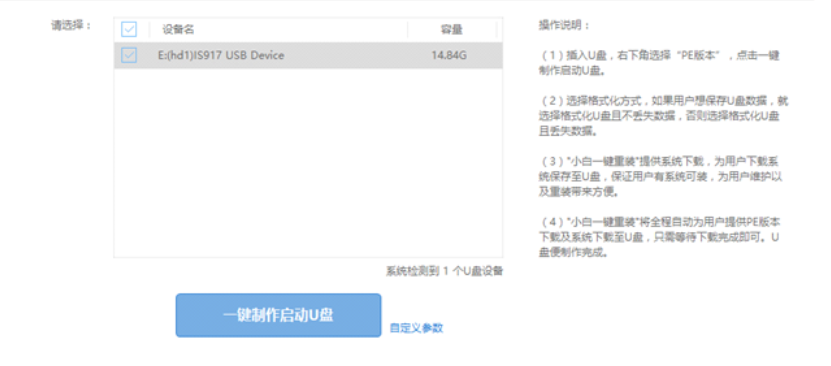
在制作完成之后重启电脑开机时,不停的去按u盘的启动快捷键,一般情况下都是f11,或者是esc着两个键,很多电脑在开机的时候,在logo的下方都会有快捷键的提示,完成以上步骤之后,就会进入到一个选择界面,这个时候我们需要将光标移动选择一或者二,选择之后敲回车键就可以了。
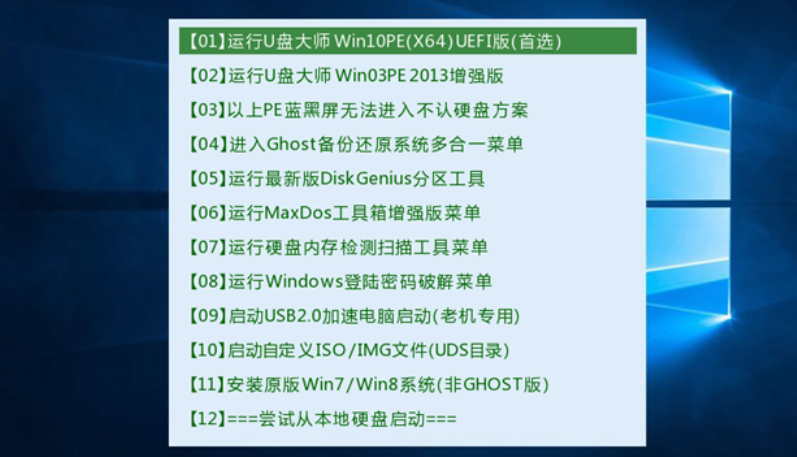
点击之后,就会进入到一个电脑桌面的系统,在这个桌面上面是有很多不同的工具,但是会有一键安装的软件,然后选择一键装机的软件,就会有一个对话框出现,这个时候,只需要在操作界面选择镜像文件,
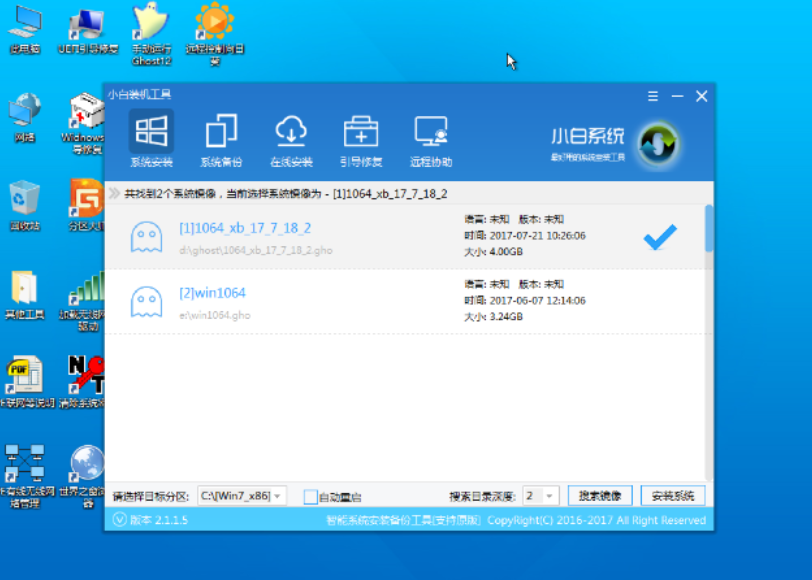
选择之后就会进到系统安装的过程,这个过程中是不需要进行操作的,只需要耐心等待就可以了,安装完之后重启电脑,就可以完成系统的安装,直到进入到一个全新的桌面之后,u盘重装系统的过程就已经完成了。
U盘装系统图解看完之后,是不是发现使用U盘装系统是非常简单的一件事情呢?

Bose为新老智能扬声器带来了Google智能助理
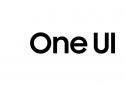
三星取消Galaxy S20 FE One UI 3.1更新

Microsoft xCloud可能即将公开发布

AMD Ryzen 3 3100 / 3300X 处理器评测

Google发布了指南以帮助构建“优质应用”

iQOO Neo5零售包装盒与66W闪存充电器一起泄漏

发现具有自毁功能的Apple M1 Mac的第二种恶意软件

Realme GT:配备Snapdragon 888处理器并将支持5G
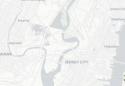
Dremio将机器学习添加到自助数据分析平台

绘制个人可识别信息与公开推断的见解之间的敏感界限

SnapLogic新的基于云的数据集成平台甚至可以为您管理服务器

Tableau未达到利润预期但订阅销售激增使投资者欢呼